windows7系统怎么卸载已经安装的程序(图文教程)
摘要:1,进入“开始菜单”点击“控制面板”。2,点击“程序”。在调整计算机...
1,进入“开始菜单”点击“控制面板”。

2,点击“程序”。在调整计算机的设置页面点击“程序和功能”;
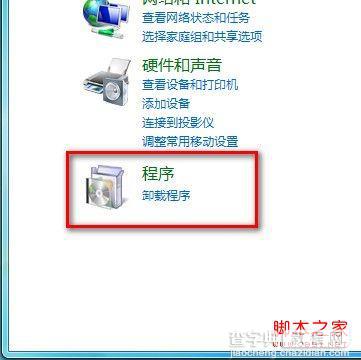
3,点击“程序和功能”。
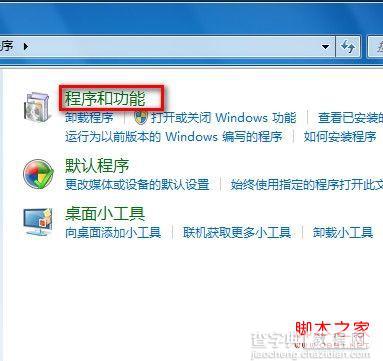
4,选择自己要卸载的程序,点击“卸载/更改”。
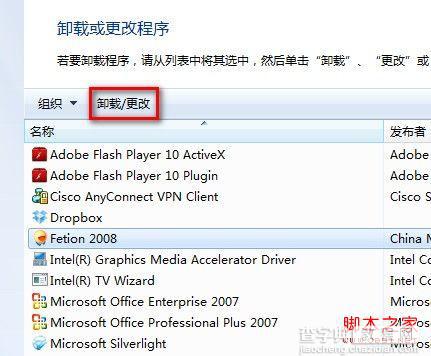
5,或者右键点击该程序,点击“卸载/更改”。
【windows7系统怎么卸载已经安装的程序(图文教程)】相关文章:
★ win10系统dns服务器未响应怎么办 Win10系统dns出错的解决方法图文教程
★ win8.1系统安装程序提示错误0×80004005解决方法
★ windows7系统下给WORD2010设置打开密码的方法
★ win7系统chkdsk工具怎么打开?win7系统chkdsk工具打开方法
★ Win10无法安装英雄联盟怎么办?win10系统无法安装LOL的四种解决方法图文教程
